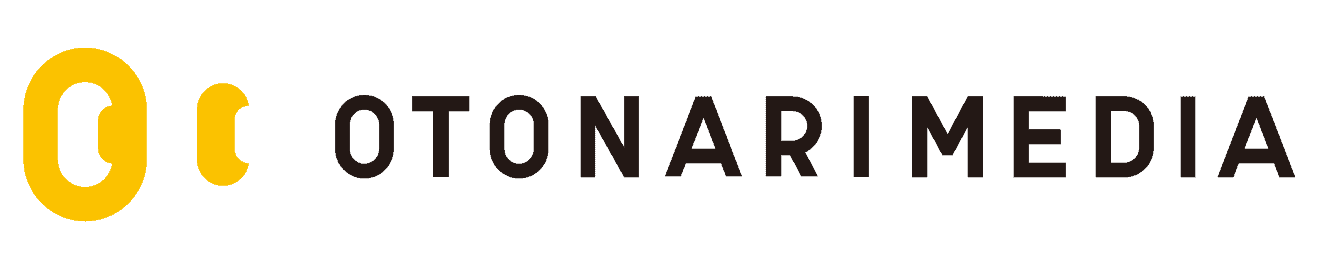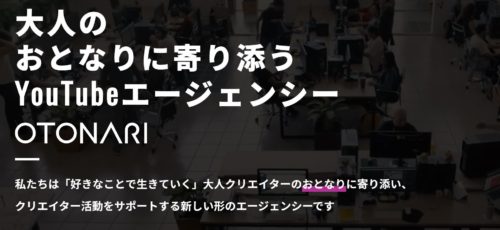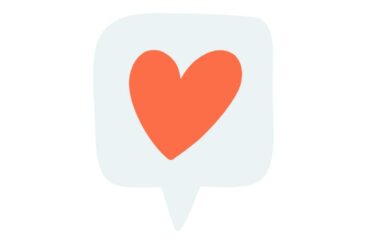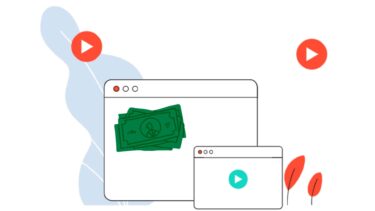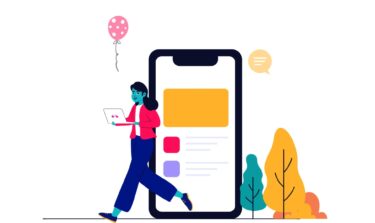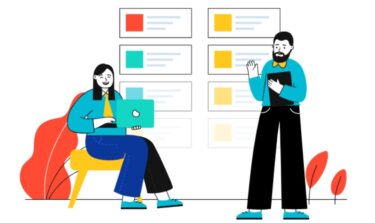「メンションと一般的なメッセージ送信、リプライとの違いがよくわからない…」
「メンションを使うとどんなメリットが得られるの?」
メンションはTwitterやインスタグラムなどのSNS、LINEやSlackなどの連絡ツールでよく利用されている機能です。
メンションを使いこなせるようになると相手も自分宛のメッセージだとわかりやすく、職場でのコミュニケーションも円滑に進みやすくなるでしょう。
しかし、なかにはメンションの使い道がよくわからない、普通のメッセージとの違いがわからないと悩んでいる方も多いのではないでしょうか。
そこで今回は、SNSプラットフォームごとにメンションの意味や特徴について解説していきます。
メンションする具体的な方法についてもわかりやすく解説しますので、ぜひ参考にしてみてください。
メンションとは?
まずはメンションの意味を理解していきましょう。
「メンション」とは、特定の人を指定してメッセージを送信することです。
また、特定の人に関する話題に言及して情報を広めたいときにも活用できます。
メンションは、おもにLINE、インスタグラム、Twitter、teams、Slackなど、他人とコミュニケーションを取りながら利用するSNSや連絡ツールで利用されることが多いでしょう。
また、メンションは具体的に以下のような状況で活用されます。
- LINEのグループトークの中で1人の友人に向けてメッセージを送りたい
- Twitterでフォロワー全員に特定のアカウントに関するエピソードを語りたい
- 職場のチームで共有しておきたい内容をメンバーに向けて発信したい
- インスタグラムのストーリーズで投稿したカフェのアカウントを他ユーザーに紹介したい
このように、特定のアカウントやユーザーに向けてメッセージを送りたいとき、他人に紹介したいときに便利な機能です。
メンションをすると基本的に指定した相手に通知が届くため、メッセージが届いたこと、自分のアカウントが紹介されていることに気付いてもらいやすいメリットがあります。
ただし、プラットフォームによってはメンションに似た機能があって使い方がわかりづらかったり、メンションの目的が異なったりする点に注意が必要です。
ここからは、プラットフォームごとのメンションについて詳しく見ていきましょう。
LINEでメンションをする
LINEでは、おもにグループラインのなかで特定の相手にだけメッセージを送りたいときに利用されます。
グループラインのなかでメンションをすると、受け取った相手も自分宛のメッセージだとわかりやすく、誰からの返信を求めているのかも明らかです。
また、グループラインで特定の相手にだけメッセージを送りたいのにメンションを利用しなかった場合、メンバー全員に通知が届きます。
しかし、メンションをすれば指定した相手にだけ通知が届くため、他の人に「グループラインの通知が面倒…」と思われるのを回避できるでしょう。
また、複数人まとめてメンションすることも可能です。
- グループラインのトーク画面を開く
- メッセージ入力枠に「@」と入力する
- 表示されたメンバー一覧からメンションしたい相手のアカウントを選択する
- 複数人にメンションする場合は再度@を入力してアカウントを選択する
- 「@名前」の後にメッセージを入力して送信する
@を入力してアカウント名を選択すると、アカウント名の後ろに半角スペースが入ります。
この半角スペースを消してしまうとメンション化されない点に注意しましょう。
また、相手のLINE上の設定次第ではメンションしても個別の通知が届かない可能性があります。
インスタグラムでメンションをする
インスタグラムのメンションは、ストーリーズに投稿した写真や動画と特定のアカウントを関連付けるときに利用されます。
たとえば一緒に写っている友人のアカウントを紹介したり、訪れた飲食店をフォロワーにおすすめしたり、企業で店舗用アカウントを宣伝したりする場合などにおすすめです。
ストーリーズにメンションした相手のユーザーネームが写真や動画と一緒に表示され、タップするとそのユーザーのアカウント情報を閲覧できます。
そして、メンションされた相手にはインスタグラム内のDMに通知が届く仕組みです。
ストーリーズでメンションをすると、写真や動画だけで伝わらない情報をアピールできる、メンションした相手のアカウントへアクセス数が増える可能性があるなどのメリットがあります。
「タグ付け」との違いがわかりづらい…と思われがちですが、タグ付けはフィード投稿で他のアカウントを関連付けるときの機能です。
一方、メンションはストーリーズ専用の機能と覚えておきましょう。
- ストーリーズの投稿画面を開く
- 投稿する写真や動画を選択する
- 画面右上にある「Aa」と書かれたテキストメニューをタップ
- 「@」と入力する
- ユーザーネームを入力して、表示される候補からメンションしたいアカウントを選択
- 複数人をメンションする場合は再度@とユーザーネームを入力してアカウントを選択する
(1ストーリーズあたり最大10アカウントまでOK) - その他必要な編集が完了したら、左下のプロフィールアイコン(ストーリーズと書かれた)をタップして完了
テキスト以外を使ってメンションすることも可能です。
投稿画面の右上にある顔文字アイコンから「@メンション」と書かれたスタンプを選択してみてください。
ユーザーネームを入力して表示された候補から相手のアカウントを選択すれば、同じようにメンションを追加できます。
Twitterでメンションをする
Twitterのメンションは、おもに特定の相手を関連付けたツイートをフォロワー全員にアピールしたいときに利用されます。
たとえば「今日は前から気になっていたカフェ@○○○cafe(ユーザー名) に行ってきました!」のように、ツイートに入力する文章の途中に相手のユーザー名を入れるのが特徴です。
Twitterでメンションをするとフォロワー全員の画面にツイートが表示されるだけではなく、メンションした相手には個別で通知が届きます。
さらに、メンション付きの投稿にいいねやコメントなどがあると、メンションした相手にも同じように通知が届きます。
- ツイート作成画面を開く
- 文章の途中に「@」と入力し、表示されるフォロー中のユーザー候補からメンションしたい相手を選択
- ユーザー名の後ろに半角スペースが入っていることを確認する
- ツイート内容が完成したら、右上の「ツイートする」ボタンをタップして完了
「@」を入力して候補一覧に表示されるのはフォローしているアカウントだけです。
フォローしていないユーザーをメンションしたい場合は、事前にユーザー名をコピーしておくとよいでしょう。
また、メンションしたい相手のユーザー名を入力するときは、後ろに半角スペースを入れてから文章を続けなければなりません。
フォロー中のユーザー候補から選択する場合は自動的にスペースが入りますが、ユーザー名をコピペするときは自分で入力する必要がある点に注意しましょう。
リプライとの違い
「Twitterのメンションとリプライの違いを実はよくわかっていない…」という方は多いのではないでしょうか。
リプライとは、特定のユーザーが投稿したツイートに対して返信する機能のことです。
リプライで返信した相手、さらにツイートした本人+返信したユーザーを相互フォローしているユーザーにしか表示されません。
一方、メンションはツイートで他のユーザーを紐づけするための機能で、フォロワー全員に内容が表示されます。
両方とも同じように「@」から始まるユーザー名を入れて文章を作りますが、リプライは先頭に、メンションは文章の途中に入れる違いもあります。
teamsでメンションする
teamsとは、マイクロソフトが提供しているチャット連絡用のプラットフォームです。
ファイルを共有したり、通話やビデオ会議をしたり、Excelなどと連携したりすることも可能なため、おもに社内スタッフ同士でのコミュニケーションツールとして利用されています。
teamsでは個人に対してメッセージを送信するだけではなく、複数名のチームでグループを作りメッセージをやり取りすることも可能です。
このように複数人が一緒に利用する連絡ツールでは、メンション機能が重要な役割を果たします。
teamsでは、特定のユーザー宛てのメッセージであることを相手に伝えたいときに利用するのがおすすめです。
業務の重要な内容であれば通常のメッセージでも利用しますし、特に複数人が参加しているチャネルのなかで特定のメンバーにだけ伝えたい内容があるときに活用するとよいでしょう。
また、teamsでメンションをすると相手のデバイスに個別の通知が届きます。
そのため、受け取った相手も自分宛のメッセージだとわかりやすく、共有漏れや返信漏れを防げるメリットがあります。
- メッセージボックスに「@」を入力する
- 表示されたユーザー候補からメンションしたい相手を選択する
(複数人を指定する場合は再度「@」を入力してメンションしたい相手を選択する) - メッセージを入力
- 入力枠の右下にある紙飛行機マークをクリックして送信完了
複数人をメンションする場合、ユーザー名の間に半角スペースを入れる必要があります。
また、「@ユーザー名」を入力するのは先頭でなくてもよく、文章の途中や最後に追加しても問題ありません。
teamsのメンションに返信する場合、相手から届いたメッセージの下にある返信枠に内容を入力するだけでOKです。
「@相手のユーザー名」を入力すれば、返信内容をメンション化させられます。
Slackでメンションする
Slackとは、ビジネス用のチャット連絡用プラットフォームです。
個人同士でメッセージをやり取りするだけではなく、グループチャットやファイル共有、通話、ビデオ会議も可能なため、おもに社内でのコミュニケーションツールとして利用されています。
teamsと同じように、複数人が一緒に情報を共有しあうSlackでもメンション機能は重要な役割を果たします。
たとえば、クライアントとの打ち合わせに参加するメンバーにだけスケジュールを伝えたいとき、業務上の重要な変更事項を同僚に伝えたいときなどにおすすめです。
Slackでメンションすると相手のデバイスに通知が届くため、「確認するべき内容だ」とすぐに判断してもらいやすいメリットがあります。
また、1日に大量のメッセージが表示される場合は自分宛の内容がわかりづらいため、お互いにメンションを活用することによって共有漏れや返信漏れを防げるでしょう。
- メッセージの作成画面を開く
- フィールド内に「@」を入力 or 入力枠の右下にある「@」アイコンをクリック
- 表示されたユーザー候補からメンションしたい相手を選択する
(複数人を指定する場合は再度「@」を入力してメンションしたい相手を選択する) - メッセージ内容を入力
- 紙飛行機マークをクリックして送信完了
自分宛のメンションをまとめて確認するには、Slackの画面左側に表示されているメニューバーから「メンション&リアクション」のページを開きましょう。
また、利用プランや参加人数によって多少動作は変わりますが、Slackでは個人のユーザー名でメンションする以外に以下のような指定も可能です。
| @everyone | ワークスペース内のメンバー全員にメンションしたいとき |
| @channel | チャンネル内のメンバー全員にメンションしたいとき |
| @here | チャンネル内で現在オンラインのメンバーだけにメンションしたいとき |
まとめ
この記事では、メンションの意味や具体例、各プラットフォームごとの活用方法について解説していきました。
メンションとは、一般的に特定の人に向けてメッセージを送信したいとき、特定の人に関する話題を他人にアピールしたいときに利用されます。
ただし、プラットフォームによってメンションの位置づけや利用方法が異なる点に注意が必要です。
また、メンションをすると相手に通知が届き、内容を確実に読んでもらいやすいメリットがあります。
その反面、多用しすぎると通知が多すぎて相手を混乱させてしまったり、迷惑に思われたりする可能性がある点にも注意しましょう。
メンションは、特に複数人で同じツールを使っている環境で利用するのがおすすめです。
社内で連絡漏れが多いと悩んでいる方、もっと簡単に大切な情報を共有したいと考えている方は、ぜひメンションを活用してみてください。